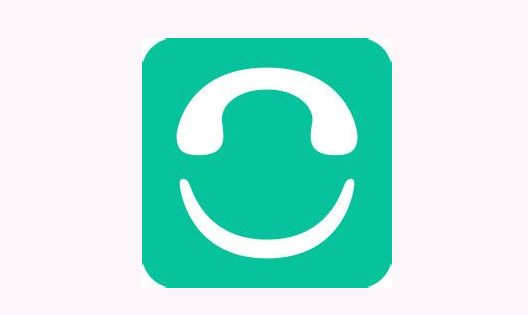萬盛學電腦網 >> 手機軟件教程 >> 手機怎麼看cad圖紙?
手機怎麼看cad圖紙?
這裡以CAD快速看圖應用舉例,其實手機看cad應用操作方法都大同小異,互通參考一下就行。


下面說說主界面,右上角有個“本地”按鈕,按一下,就會出現手機裡的內存卡列表,可以手動打開自己存放圖紙的文件夾來查看圖紙。點擊內存卡,出來內存卡裡的文件夾,自己可以找到圖紙文件夾。文件夾後面有個空心的五角星,點一下可以收藏,下次可以非常方便的尋找到這個文件夾。點擊右上角的“放大鏡”後,會出現查找界面,你只要記得圖紙的一部分名字,就可以查找出來。


另外需要說的就是,如果關鍵字什麼都不填,直接點擊後面的查找按鈕,軟件會自動搜索手機裡所有的dwg格式的圖紙,然後列表顯示出來,因為我的手機裡沒有圖紙,所以它什麼都搜不出來。

我打開了軟件自帶的一張圖紙----樣例圖紙。打開之後,全屏顯示的圖紙內容,用雙指可以輕松的放大、縮小圖紙,操作很平滑。點一下右上角的菜單鍵,出來一個菜單,包含4個功能。

第一個是橫豎屏切換,大家都懂,不用多說,需要注意的是,軟件屏蔽了重力感應自動切換,只能手動切換。第二個是全圖,作用就是在你放大圖紙後,點一下,就自動縮小圖紙,恢復到預覽模式。這個功能很有用,在圖紙上有多個分開的結構圖時,可以方便的找到需要的結構圖。第三個是隱藏批注,作用是在圖紙上隱藏自己添加的批注、文字、插入的照片或錄音等。再點一下,就可以顯示出來。第四個是刪除批注,可以一鍵刪除圖紙上所有的自己添加的批注等。

這裡再次強調一下很多手機CAD快速看圖應用操作方法都類似,大家學會了以上的方法同樣可以使用其他應用來實現手機浏覽CAD圖紙。
- 上一頁:360清理大師怎麼加速應用?
- 下一頁:新版微博點擊視頻閃退怎麼辦
手機軟件教程排行
相關文章
- vivo x7分屏怎麼用?vivo x7分屏多任務使用方法
- vivo x7怎麼截圖/截屏 vivo x7截屏方法大全
- iOS10屏幕卡頓耗電快怎麼辦 升級iOS10屏幕卡頓耗電快解決辦法
- vivo X7怎麼裝卡/插卡?vivo X7手機SIM卡安裝圖文教程
- vivo X7Plus配置怎麼樣 vivo X7Plus參數詳情
- vivo X7怎麼樣 vivo X7詳細評測
- 三星C7怎麼裝卡/插卡 三星Galaxy C7雙SIM卡安裝教程
- 三星C5怎麼插卡/裝卡 三星C5雙SIM卡安裝方法
- 三星手機S助手查詢快遞方法 S助手怎麼查快遞
- iOS10用回iOS9解鎖方法 iOS10怎麼用iOS9解鎖方式
- 不同的手機 為何手機網速差那麼多
copyright © 萬盛學電腦網 all rights reserved